

Usando solicitudes personales con Siri en su HomePod, puede enviar mensajes de texto, llamar a sus contactos, consultar su calendario y crear notas y recordatorios. Esta es una forma muy conveniente de usar su altavoz inteligente de Apple porque no tiene que mover un dedo para hacer cualquiera de estas cosas.
Si está interesado en configurar esto, aquí le mostramos cómo habilitar y usar las Solicitudes personales para Siri en HomePod.
Habilitación de solicitudes personales
Hay varias piezas involucradas para habilitar las solicitudes personales. Y es posible que algunos de estos ya estén activados.
1) Abierto Configuraciones y toca tu ID de apple.
2) Seleccione Compartir mi ubicación.
3) Habilitar Compartir mi ubicación y la parte superior y seleccione Desde Este dispositivo.
4) Volver a la página principal Configuraciones pantalla y seleccione Siri y búsqueda.
5) Asegúrate de tener Escucha "Hey Siri" o Presione Inicio para Siri encendido.
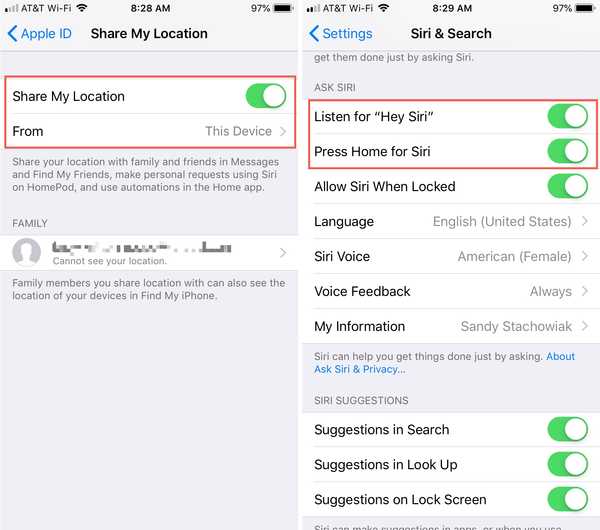
6) Abre el Hogar aplicación y mantenga presionada su HomePod.
7) Seleccione Configuraciones.
8) Asegúrate de tener Escucha "Hey Siri" y Toque y mantenga presionado para Siri encendido.
9) Desplácese hacia abajo un poco, toque Peticiones personales, y entonces mover el control deslizante para habilitar la función.
Puede cambiar la Requerir autenticación a Nunca o dejarlo como Para solicitudes seguras. Esto se aplica a la aplicación Notas. Para Solicitudes seguras significa que necesitará autenticarse antes de que Siri lea sus Notas, mientras que Nunca significa que Siri puede leerlas sin autenticación para cualquiera que pregunte.
10) Grifo Hecho.
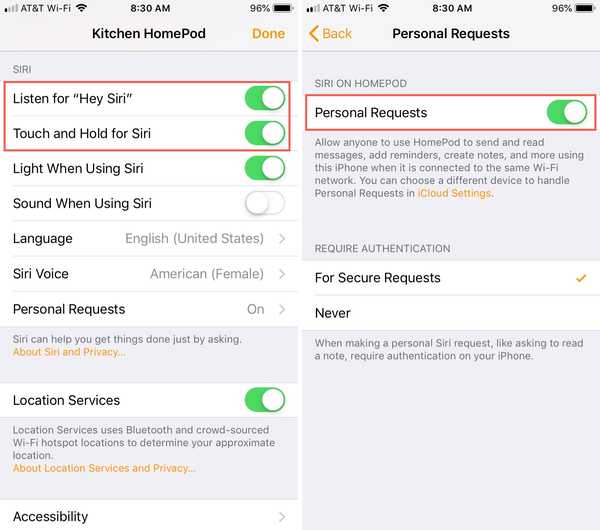
Uso de solicitudes personales
Una vez que esté configurado, puede realizar solicitudes personales que usen las aplicaciones Mensajes, Teléfono, Calendario, Recordatorios y Notas.
Aquí hay algunos ejemplos de lo que puede pedir:
Mensajes
- "Hola Siri, envía un mensaje a Abby que diga mensaje". Cuando Siri pregunta si quieres enviarlo, di "Sí" o "No".
- "Hola Siri, envía un mensaje a Abby y Julie". Dile a Siri lo que debe decir el mensaje y luego confirma que quieres enviarlo..
- "Hola Siri, lee mis mensajes de Abby".
- "Hola Siri, ¿tengo algún mensaje nuevo?"
Teléfono
- "Hola Siri, llama a Abby".
- "Hola Siri, cuelga".
- "Hola Siri, contesta mi teléfono".
- "Hola Siri, ¿quién me acaba de llamar?"
- "Hola Siri, escucha mis mensajes de voz".
Calendario
- "Hola Siri, ¿qué hay en mi calendario para hoy?"
- "Hola Siri, ¿tengo algún evento a las 2pm hoy?"
- "Hola Siri, ¿dónde está mi evento de las 2pm hoy?"
- "Hola Siri, crea un evento llamado nombre de evento para fecha y hora".
Recordatorios
- "Hola Siri, recuérdame lavar la ropa a las 2 p.m. de hoy".
- "Hola Siri, Mark lava la ropa completa".
- "Hola Siri, ¿cuáles son mis recordatorios para hoy?"
- "Hola Siri, recuérdame recoger la leche cuando salga del trabajo".
Notas
- "Hola Siri, crea una nota que diga texto de nota".
- "Hola Siri, agrega nuevo elemento a mi nota existente".
- "Hola Siri, lee mis notas de nombre de carpeta".
Deshabilitar solicitudes personales
La función de Solicitudes personales es útil, pero no es para todos. Si le preocupa la privacidad o realmente necesita ayuda para desactivarla porque la activó al configurar inicialmente su HomePod, consulte nuestro artículo sobre cómo deshabilitar las Solicitudes personales.
Envolviendolo
¿Vas a habilitar las solicitudes personales? ¿Qué parte de la función cree que será más útil? ¿Mensajes, calendario u otra cosa? Háganos saber en los comentarios a continuación.











